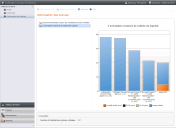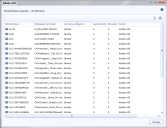Données d'audit et de conformité dans le tableau de bord
Les pages de tableau de bord sont conçues pour permettre un accès rapide à des données utiles calculées à partir de vos informations de produit et de licence, comme le récapitulatif actuel des données importantes d'audit et de conformité des licences.
Les pages de tableau de bord affichent des récapitulatifs des rapports à l'aide de graphiques et de données de conseiller. Dans l'exemple suivant, le graphique montre les 5 meilleures opportunités de récupération (ou « collecte ») des licences non utilisées. La zone Conseiller, au bas de la console, affiche le nombre total de produits installés qui n'ont jamais été utilisés.
La section Conseiller fournit un récapitulatif rapide des données. Les graphiques contiennent davantage de détails et vous pouvez cliquer sur une section de graphique pour afficher les détails de produits spécifiques.
Affichage des détails des données de graphique
Lorsque vous pointez sur une section du graphique, une fenêtre affiche les données de cette section.
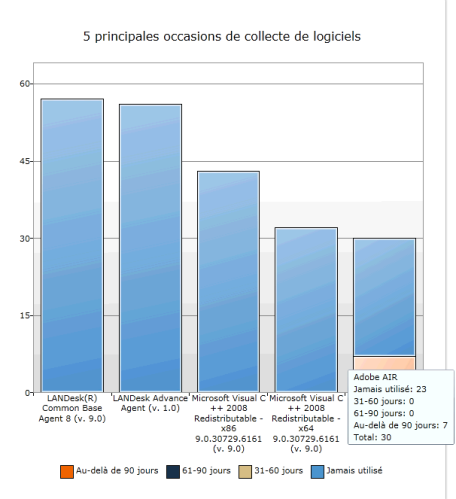
Cliquez sur une section de graphique pour afficher la liste des données associées. Par exemple, si vous cliquez sur une barre de produit dans le graphique des opportunités de récupération de licences, vous voyez la liste des périphériques où le produit concerné est installé.
Affichage des détails des données Conseiller
Lorsque la zone Conseiller contient des données, cliquez sur le numéro pour ouvrir un rapport complet sur la source des données. Dans l'exemple ci-dessus, le Conseiller signale le nombre d'installations qui n'ont jamais été utilisées. Cliquez sur le numéro en vert pour ouvrir un rapport qui précise les produits pris en compte dans ce total.
Exportation de données vers un fichier CSV
Lorsque vous cliquez sur un graphique pour afficher les données détaillées, ou à tout moment dans la page de détails d'un produit, vous pouvez exporter les données au format CSV.
Pour exporter les données au format CSV
- Cliquez sur une section de graphique.
- Dans la nouvelle fenêtre, sélectionnez les périphériques à inclure dans les données exportées. (Cliquez dans la liste et appuyez sur Ctrl+A pour sélectionner tous les périphériques.)
- Cliquez sur le bouton Exporter (
 ).
). - Spécifiez l'emplacement d'enregistrement du fichier CSV, puis cliquez sur Enregistrer.